電腦重裝系統(安裝系統)u盤自制辦法
發布時間:2022-09-30 文章來源:深度系統下載 瀏覽:
|
Windows 7,中文名稱視窗7,是由微軟公司(Microsoft)開發的操作系統,內核版本號為Windows NT 6.1。Windows 7可供家庭及商業工作環境:筆記本電腦 、平板電腦 、多媒體中心等使用。和同為NT6成員的Windows Vista一脈相承,Windows 7繼承了包括Aero風格等多項功能,并且在此基礎上增添了些許功能。 目前安裝系統的方法有非常多,其中最受網友們歡迎的就是電腦重裝系統u盤制作方法了。windows7之家小編一直都非常喜歡使用u盤重裝系統。為了讓大家都能掌握電腦重裝系統u盤制作方法,小編精心準備了電腦重裝系統u盤制作方法給大家。一起學習u盤重裝系統吧。 1.U盤的制作和BIOS完成后,將電腦重新啟動。 2.重啟后進入口袋PE選擇界面時,選擇第一項“啟動口袋U盤win2003PE維護系統”,并按下回車鍵(即鍵盤上的enter鍵)。如圖1 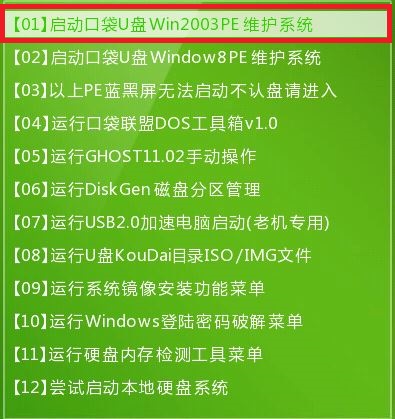 電腦重裝系統u盤制作方法圖1 3.雙擊打開桌面上的“口袋PEGhost”。如圖2  電腦重裝系統u盤制作方法圖2 4.選擇你要安裝的磁盤,然后找到你下的win7 32的鏡像文件。如圖3 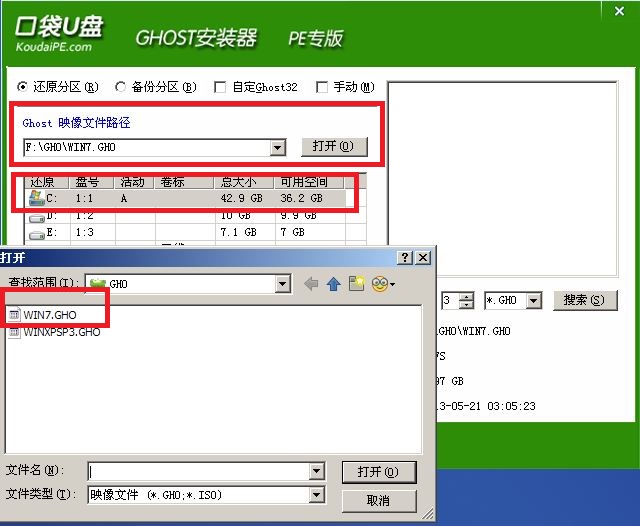 電腦重裝系統u盤制作方法圖3 5.選擇我們要重裝系統的位置,點擊“確定”。如圖4 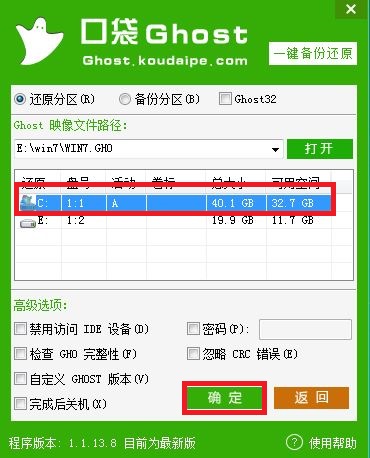 電腦重裝系統u盤制作方法圖4 6.然后點擊確定,在彈出的對話框里選擇“是”。(安裝系統前事先把c盤重要的數據拷貝到其他磁盤)如圖5 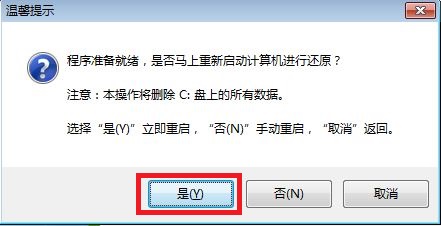 電腦重裝系統u盤制作方法圖5 7.接著出現系統還原進度界面。如圖6 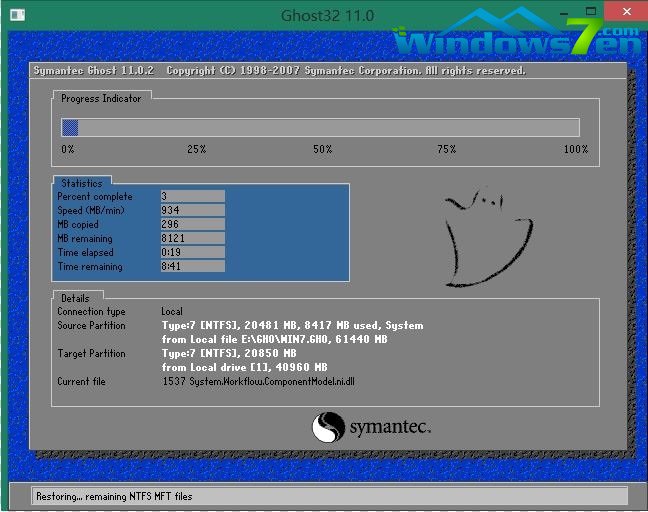 電腦重裝系統u盤制作方法圖6 綜上所述的全部內容就是windows7之家小編為網友們帶來的電腦重裝系統u盤制作方法了,聰明機智的網友們已經學會了u盤重裝系統的方法了吧。小編就是喜歡把這么好用,這么簡單的教程分享給大家。讓網友們都能開心的學習安裝系統。擴展閱讀windows7中文旗艦版安裝教程。 Windows 7簡化了許多設計,如快速最大化,窗口半屏顯示,跳轉列表(Jump List),系統故障快速修復等。Windows 7將會讓搜索和使用信息更加簡單,包括本地、網絡和互聯網搜索功能,直觀的用戶體驗將更加高級,還會整合自動化應用程序提交和交叉程序數據透明性。 |
本文章關鍵詞: 電腦重裝系統(安裝系統)u盤自制辦法
相關文章
上一篇:風林火山一鍵重裝圖文詳細教程
下一篇:給電腦一鍵睡眠快捷設置辦法
本類教程排行
系統熱門教程
本熱門系統總排行


